6 meilleurs convertisseurs d'images en GIF animés à ne pas manquer
De nos jours, les utilisateurs publient chaque jour des océans de GIF sur les réseaux sociaux. La plupart des GIF sont republiés encore et encore. Vous vous demandez peut-être si vous pouvez créer vous-même un GIF. La réponse est oui, vous n'avez besoin que de plusieurs photos et d'un convertisseur d'image en GIF. Le nouveau problème est qu'il est impossible de tester chaque convertisseur et de trouver celui qui convient aux gens ordinaires. Afin de gagner du temps, cet article partage une liste des meilleurs.
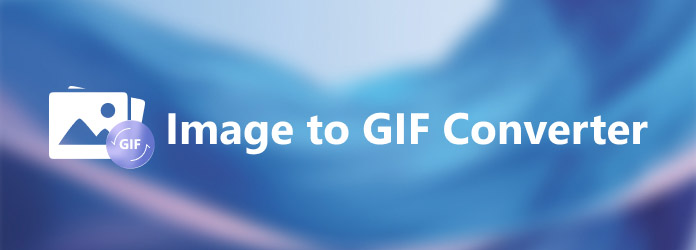
Partie 1 : Les 6 meilleurs convertisseurs d'images en GIF
Top 1: Tipard Video Converter Ultimate
Tipard Convertisseur Vidéo Ultime n'est pas seulement un convertisseur vidéo, il est également livré avec un large éventail de fonctionnalités utiles, telles qu'un convertisseur d'image en GIF. Pour les débutants, l'interface claire est facile à utiliser. De plus, les options personnalisées permettent aux utilisateurs avancés d'obtenir l'effet souhaité.
Avantages
- 1. Facile à utiliser et ne demande pas de compétences techniques.
- 2. Produisez du contenu animé de haute qualité.
- 3. Prend en charge un large éventail de formats multimédias.
- 4. Prévisualisez le GIF à tout moment.
- 5. Compatible avec PC et Mac.
Inconvénients
- 1. Vous devez acheter une licence après l'essai gratuit.
Top 2 : Adobe Photoshop
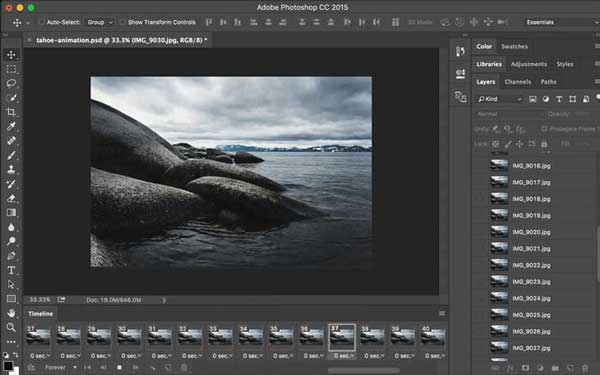
Photoshop est un éditeur de photos professionnel disponible sur PC et Mac. Il utilise le concept de calque pour convertir JPG, PNG et plus en GIF animé. De plus, l'éditeur de photos fournit presque toutes les fonctionnalités d'édition pour retoucher chaque image.
Avantages
- 1. Prend en charge les formats photo couramment utilisés.
- 2. Réglez les images avant de les convertir en GIF.
- 3. Travaillez avec un masque, une peinture, un calque et plus encore.
- 4. Offrir un large éventail de fonctionnalités.
Inconvénients
- 1. C'est assez cher.
- 2. La courbe d'apprentissage n'est pas conviviale pour les débutants.
Top 3 : Paint.NET
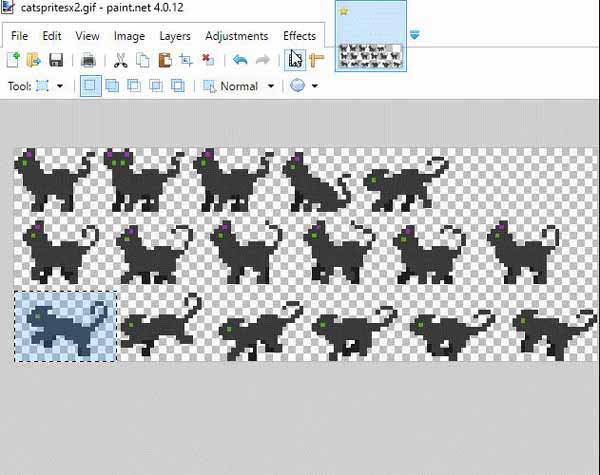
Paint.NET est un convertisseur gratuit d'images en GIF pour PC. Il a été introduit auparavant pour remplacer MS Paint. Cependant, aujourd'hui, il s'agit d'un éditeur de photos pratique et populaire parmi les éditeurs d'images. De plus, ce convertisseur GIF est extensible avec des plugins.
Avantages
- 1. Convertissez facilement les images en GIF animé.
- 2. Équipez-vous d'une interface graphique bien organisée.
- 3. Beaucoup de tutoriels disponibles sur le Web.
- 4. Prend en charge différents formats d'image.
Inconvénients
- 1. Certaines fonctionnalités doivent encore être améliorées.
- 2. Le nombre de brosses est limité.
Top 4 : EZGIF
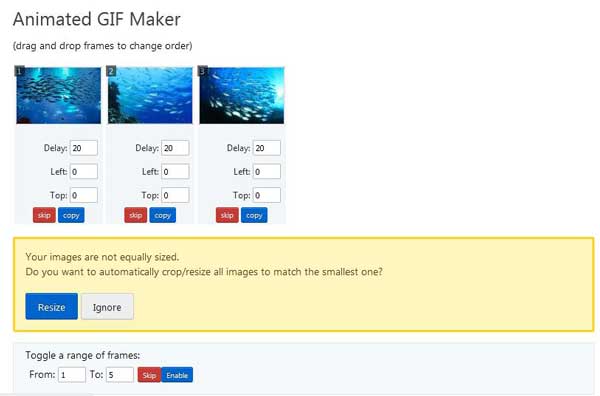
EZGIF est à la fois une solution GIF et un convertisseur d'image en GIF en ligne. Son utilisation est entièrement gratuite sans aucun paiement supplémentaire ni exigence d'inscription. Cela le rend populaire parmi les utilisateurs de médias sociaux et les vloggers qui préfèrent créer des GIF.
Avantages
- 1. Convertissez jusqu'à 2000 images en GIF.
- 2. Prend en charge JPG, PNG, GIF et WebP.
- 3. En douceur et répondre rapidement.
- 4. Offrez des options personnalisées.
Inconvénients
- 1. Il y a une limite de taille de fichier.
- 2. Il manque des fonctionnalités de retouche photo.
Top 5 : Créer un GIF
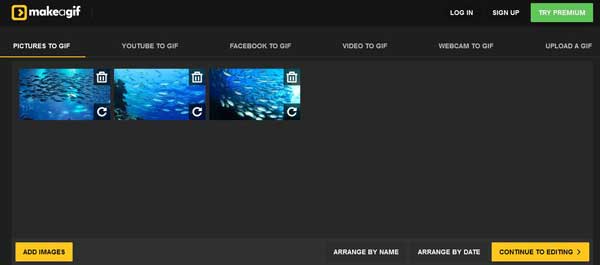
Comme son nom l'indique, Make a GIF est également un convertisseur d'image en GIF en ligne. En outre, il est capable de créer une vidéo YouTube ou Facebook ou un fichier vidéo local en GIF animé. Il existe à la fois une version gratuite et un abonnement premium.
Avantages
- 1. Convertissez des images et des photos en GIF en ligne.
- 2. Réorganisez facilement les images.
- 3. Prévisualisez le GIF animé avant de le créer.
- 4. Partagez GIF en tant que lien vers les médias sociaux.
Inconvénients
- 1. Il ajoute un filigrane au GIF en version gratuite.
- 2. Les annonces sont ennuyeuses.
Top 6 : iLoveIMG
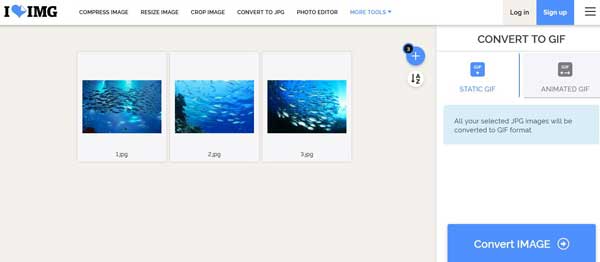
iLoveIMG est un autre éditeur de photo populaire et un convertisseur d'image en GIF en ligne. Il vous permet de convertir simplement le format d'image en GIF ou de créer facilement un GIF animé à partir d'images. De plus, il est assez simple d'utilisation.
Avantages
- 1. Convertissez des JPG en GIF animés en ligne.
- 2. Importez des images depuis un ordinateur ou un cloud.
- 3. Créez un GIF à lier pour le partage.
- 4. Inclure une variété de fonctionnalités.
Inconvénients
- 1. Vous devez passer au premium pour supprimer les publicités.
Partie 2 : Comment convertir des images en GIF
Les débutants doivent utiliser un convertisseur flexible d'image en GIF, tel que Tipard Video Converter Ultimate, pour créer une image animée. Il peut répondre à tous vos besoins en matière de création de GIF. Vous pouvez suivre le guide ci-dessous pour le faire facilement.
Étape 1Ouvrir le convertisseur d'image en GIF
Lancez le meilleur convertisseur d'image en GIF après l'installation. Allez au Boîte à outils fenêtre dans le ruban supérieur et choisissez GIF Maker.

Étape 2Ajouter des images
Cliquez + icône dans le Photo en GIF section, recherchez et sélectionnez les images cibles et ouvrez-les. Ensuite, l'interface principale vous sera présentée. Met le Taille de sortie option avec des dimensions appropriées et personnaliser Fréquence d'images. Définissez d'autres options en fonction et prévisualisez le GIF.

Étape 3Convertir l'image en GIF
Tant que vous êtes satisfait du GIF, sélectionnez un répertoire spécifique dans le Ajouter à la boîte en frappant le Dossier bouton. Enfin, cliquez sur le Générer un GIF bouton pour commencer à convertir les images en GIF animé immédiatement.

Partie 3 : FAQ sur le convertisseur d'images en GIF
Puis-je convertir des images GIF en JPG ?
Oui, vous pouvez ouvrir le GIF dans Photoshop et chaque image s'affichera sous forme de calque. Ensuite, vous pouvez enregistrer des calques spécifiques sous forme d'images statiques, telles que JPG, PNG, etc. En outre, il existe des convertisseurs GIF en JPG en ligne.
Existe-t-il un convertisseur image en GIF pour Mac ?
Oui, la plupart des meilleurs convertisseurs d'image en GIF que nous avons partagés dans cet article sont disponibles pour les utilisateurs de Mac, comme Tipard Video Converter Ultimate, Photoshop et les convertisseurs GIF basés sur le Web.
Windows 10 a-t-il un créateur de GIF ?
Non. Bien que Microsoft ait introduit de nombreuses nouvelles fonctionnalités et utilitaires dans Windows 10, il lui manque encore un créateur de GIF ou un convertisseur d'image en GIF. La bonne nouvelle est que vous pouvez le faire avec de nombreux logiciels et applications tiers. Cliquez ici pour obtenir le meilleur créateur de GIF disponible.
Conclusion
Maintenant, vous devriez apprendre au moins les 6 meilleurs convertisseurs d'image en GIF disponibles pour Windows et Mac. Certains d'entre eux sont gratuits, comme EZGIF, d'autres nécessitent un abonnement, comme Photoshop. Si la qualité de sortie vous dérange, Tipard Video Converter Ultimate est le meilleur choix. De plus, il est assez simple d'utilisation. Si vous avez d'autres questions, veuillez les écrire sous ce message et nous nous en tiendrons compte dès que possible.







